Как отключить Центр поддержки в Windows 10
Новый Центр уведомлений и действий в Windows 10 выглядит великолепно. Центр уведомлений разделен на два основных раздела — «Уведомления» и « Быстрые действия (Quick Actions)»(Action Center) и позволяет просматривать все уведомления из разных приложений и даже из системы. Но при желании вы можете отключить Центр уведомлений(disable Action Center) в Windows 10 . Давайте посмотрим, как это сделать, изменив реестр Windows(Windows Registry) или редактор групповой политики(Group Policy Editor) . Но перед этим мы увидим, как скрыть его иконку только через Настройки(Settings) .
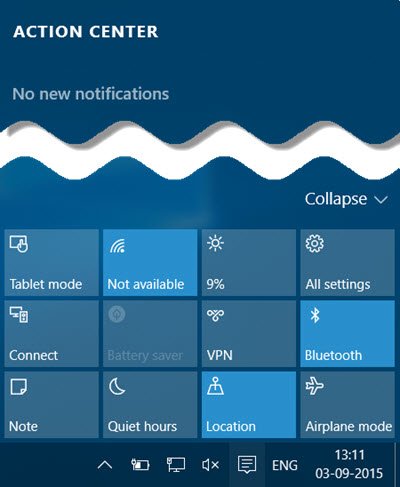
Скрыть значок Центра поддержки на панели задач
Если вы хотите просто скрыть значок Центра(Action Center) уведомлений, который появляется в крайнем правом углу панели задач(Taskbar) , откройте « Настройки(Settings) » > «Персонализация» > «Панель задач».
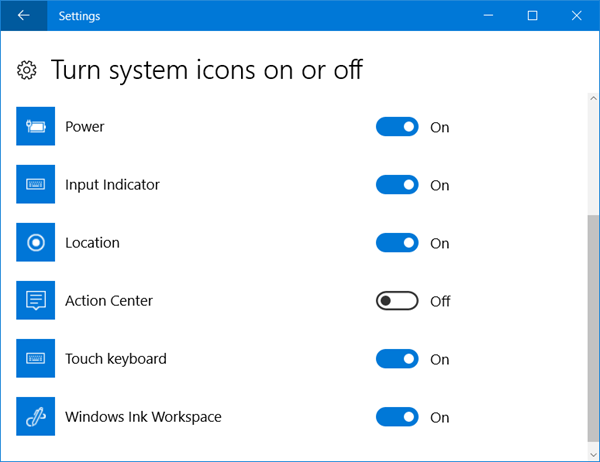
Здесь нажмите ссылку « Включить или выключить системные значки»,(Turn system icons on or off) а затем переведите переключатель «Центр(Action Center) уведомлений» в положение « Выкл .».(Off)
Это сразу же скроет значок Центра поддержки.(Action Center)
Если вы хотите открыть Центр поддержки(Action Center) , вам придется использовать сочетание клавиш Win+A
Отключить Центр уведомлений в Windows 10
Использование редактора реестра
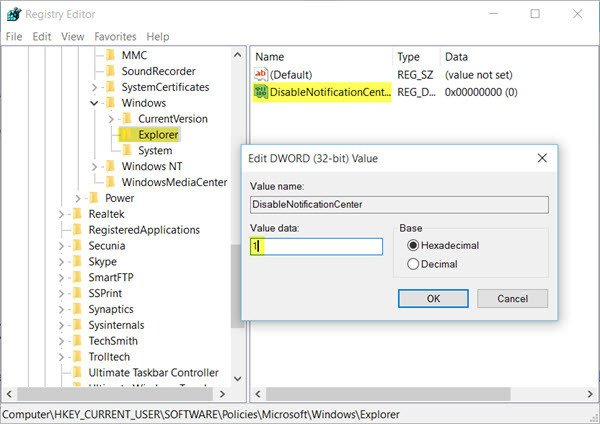
Сначала создайте точку восстановления системы, а затем щелкните правой кнопкой мыши кнопку « Пуск(Start) » , чтобы открыть меню WinX(WinX Menu) .
Выберите « Выполнить(Run) » и в отведенном месте введите regedit и нажмите Enter , чтобы открыть редактор реестра(Registry Editor) .
Сделав это, перейдите к следующему разделу реестра:
HKEY_CURRENT_USER\Software\Policies\Microsoft\Windows\Explorer
Теперь щелкните правой кнопкой мыши пустое место на правой панели и выберите « New > DWORD (32-разрядная версия)».
Назовите его DisableNotificationCenter .
Теперь дважды щелкните по нему и присвойте ему значение 1 .
Нажмите(Click) OK и выйдите из редактора реестра(Registry Editor) .
Использование редактора групповой политики
Если ваша версия Windows 10 поставляется с редактором групповой политики(Group Policy Editor) , запустите gpedit.msc и перейдите к следующему параметру:
User Configuration > Administrative Templates > Start Menu and Taskbar
Теперь на правой панели дважды щелкните « Удалить уведомления и центр уведомлений»(Remove notifications and Action Center) и выберите параметр « Включено(Enabled) ». Нажмите Применить и выйти.
Следуя этим инструкциям, вы отключите Центр уведомлений и действий в Windows 10.(By following these instructions, you will have disabled the Notification and Action Center in Windows 10.)
Перезагрузите компьютер, чтобы увидеть изменения.

Вы обнаружите, что Центр(Action Center) уведомлений отсутствует на панели задач!
Чтобы снова включить Центр(Action Center) поддержки, просто удалите DisableNotificationCenter или измените его значение на 0 и перезагрузите компьютер с Windows 10 .
Related posts
Как отключить уведомления Firefox в Windows 10 Action Center
Как сохранить Action Center всегда открыты в Windows 10
Как скрыть количество новых уведомлений в Action Center в Windows 10
Как добавить, Remove, Arrange Quick Action Buttons в Windows 10
Как управлять настройками Notification в Windows 10
Hide or Show Windows Ink Workspace Button на Taskbar в Windows 10
Make Firefox display Media Controls на Windows 10 Lock Screen
Как использовать Network Sniffer Tool PktMon.exe в Windows 10
Обслуживание в progress message в Action Center в Windows 11/10
Как использовать Центр уведомлений в Windows 8, чтобы обеспечить бесперебойную работу ПК
Change Color Start Menu, Taskbar, Action Center, Title bar в Windows 10
Настройте панель задач, область уведомлений и центр уведомлений в Windows 10
Как отключить гарантии для Feature Updates на Windows 10
PicsArt предлагает Custom Stickers & Exclusive 3D Editing на Windows 10
Watch Цифровое телевидение и слушать Radio на Windows 10 с ProgDVB
Создать Keyboard Shortcut, чтобы открыть ваш любимый Website в Windows 10
Не может подключиться к Xbox Live; Fix Xbox Live Networking issue в Windows 10
Event ID 158 Ошибка - идентичный диск GUIDs assignment в Windows 10
Как открыть файлы .aspx на компьютере Windows 10
Как использовать Windows Mobility Center в Windows 10
